Les extensions de Gnome Shell ont beaucoup à offrireux, mais il y a aussi des inconvénients. Le principal inconvénient est la vérification de version. Bien qu’elle soit utile aux développeurs, cette fonctionnalité est un fléau pour les utilisateurs. Principalement parce que si une extension n'est pas mise à jour immédiatement pour se conformer à la nouvelle version de Gnome, le système la désactivera, ce qui causera des problèmes aux utilisateurs qui essaient simplement d'obtenir du travail accompli.
Dans les versions récentes de Gnome Shell, extensionles numéros de version posent moins de problèmes aux utilisateurs. Cependant, ces problèmes gênants peuvent toujours survenir et provoquer des perturbations. C’est donc une bonne idée de désactiver le contrôle de version pour les extensions Gnome, en particulier si vous avez besoin de vos extensions Gnome pour continuer à fonctionner.
Installer Dconf
Pour désactiver la vérification de version pour les extensions Gnome dansGnome Shell. vous avez besoin de l'outil d'édition Dconf. Avant de continuer avec ce guide, vous devrez l’installer. Heureusement, l'éditeur Dconf est facilement disponible sur la plupart des distributions Linux.
Pour l’installer, suivez les instructions correspondant au système d’exploitation Linux que vous exécutez.
Ubuntu
sudo apt install dconf-editor
Debian
sudo apt-get install dconf-editor
Arch Linux
sudo pacman -S dconf-editor
Feutre
sudo dnf install dconf-editor
OpenSUSE
sudo zypper install dconf-editor
Linux générique
L’éditeur Dconf est l’un des principaux outils de Gnomeles utilisateurs peuvent utiliser pour modifier et peaufiner Gnome Shell et d’autres environnements de bureau basés sur GTK. De ce fait, même les utilisateurs de distributions Linux moins connues ne devraient pas avoir de problème à installer l'éditeur Dconf.
Dans un terminal, recherchez «Editeur Dconf» et installez-le. Vous ne le trouvez pas? Suivez les instructions ci-dessous pour télécharger le code source du développement et le générer à partir du source.
Remarque: Glib doit être installé avec Git, Meson, Ninja et le dernier GTK pour pouvoir construire Dconf-Editor.
Commencez par cloner le code pour Dconf (si vous ne l’avez pas déjà fait).
git clone git://git.gnome.org/dconf
Déplacez votre terminal dans le dossier Dconf et créez un nouveau répertoire de construction.
cd dconf mkdir build
cd build meson --prefix=/usr --sysconfdir=/etc .. sudo ninja install
Compilez Dconf et installez-le sur votre ordinateur Linux. Ensuite, CD dans le dossier de code Dconf et clonez le code source de l’éditeur Dconf.
clone de git https://gitlab.gnome.org/GNOME/dconf-editor.git
CD dans le dossier de code dconf-editor.
cd dconf-editor
En utilisant le mkdir commande, créez un nouveau sous-dossier de compilation.
mkdir build
Déplacez-vous dans le dossier de construction avec le CD commander.
cd build
Construisez l’éditeur Dconf en exécutant le Méson commander.
meson --prefix=/usr --sysconfdir=/etc ..
Installez Dconf-Editor sur votre PC Linux en exécutant l'outil Ninja.
sudo ninja install
Désactiver la vérification de version pour les extensions Gnome
Maintenant que l’éditeur Dconf est installé, il est temps de l’ouvrir. Le moyen le plus rapide de lancer le programme consiste à utiliser la fenêtre de commande de Gnome Shell. Pour accéder à la fenêtre de commande, appuyez sur le bouton Alt + F2 combinaison sur votre clavier. Ensuite, cliquez sur la zone de texte avec la souris et tapez la commande suivante.

dconf-editor
Avec la commande entrée dans la boîte, appuyez sur le bouton Entrer clé. Cela lancera instantanément Dconf Editor.
Sinon, lancez Dconf Editor en recherchantpour «dconf editor» dans le champ de recherche de l’application Gnome. Une fois dans l’éditeur Dconf, une fenêtre d’avertissement s’affiche. La fenêtre affiche un message indiquant «N'oubliez pas que certaines options peuvent casser les applications, alors soyez prudent!». Acceptez l’avertissement et cliquez sur «Je ferai attention» pour le rejeter.
Remarque: décochez la case si vous souhaitez l’empêcher de réapparaître ultérieurement.
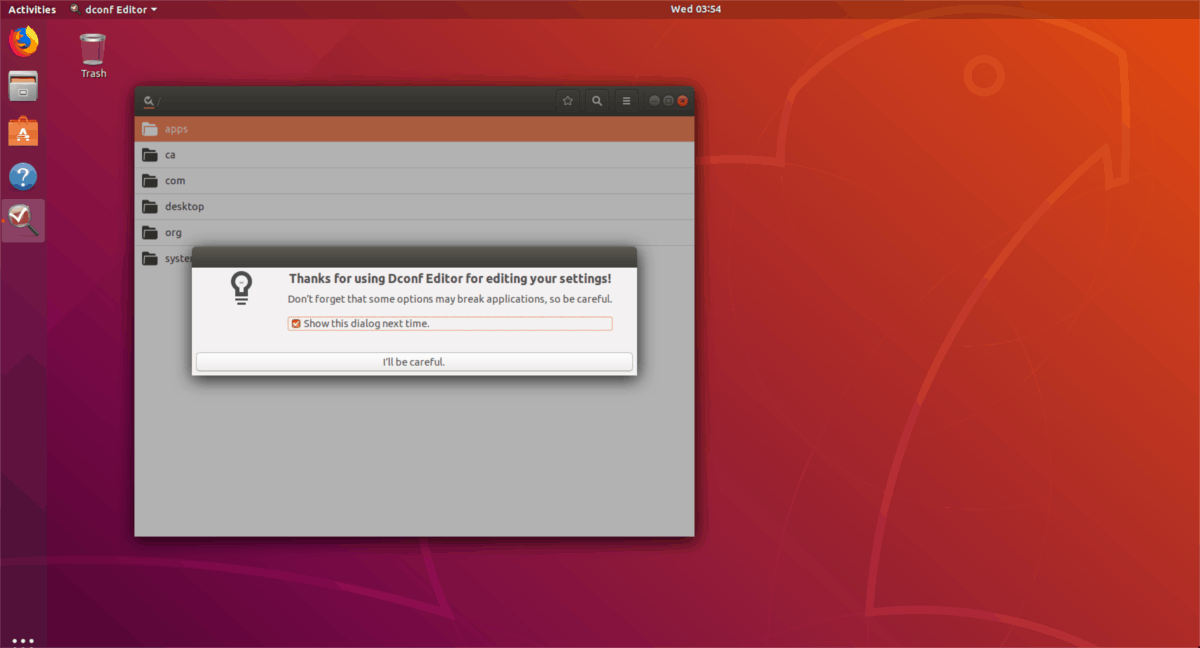
Après avoir traité la fenêtre d’avertissement Dconf, recherchez l’entrée «Org» et cliquez dessus avec la souris. Dans Org, recherchez l'entrée «Gnome» dans Dconf et sélectionnez-la. Ensuite, trouvez "shell" dans le menu.
Toutes les informations relatives au shell Gnome,y compris les paramètres liés aux extensions se trouve dans la zone «shell». Parcourez ce menu et localisez «disable-extension-version-validation». Sélectionnez le curseur situé en regard de l'entrée de validation d'extension et définissez-le sur «on». Le réglage sur la position on désactivera de manière permanente le contrôle de version des extensions Gnome.
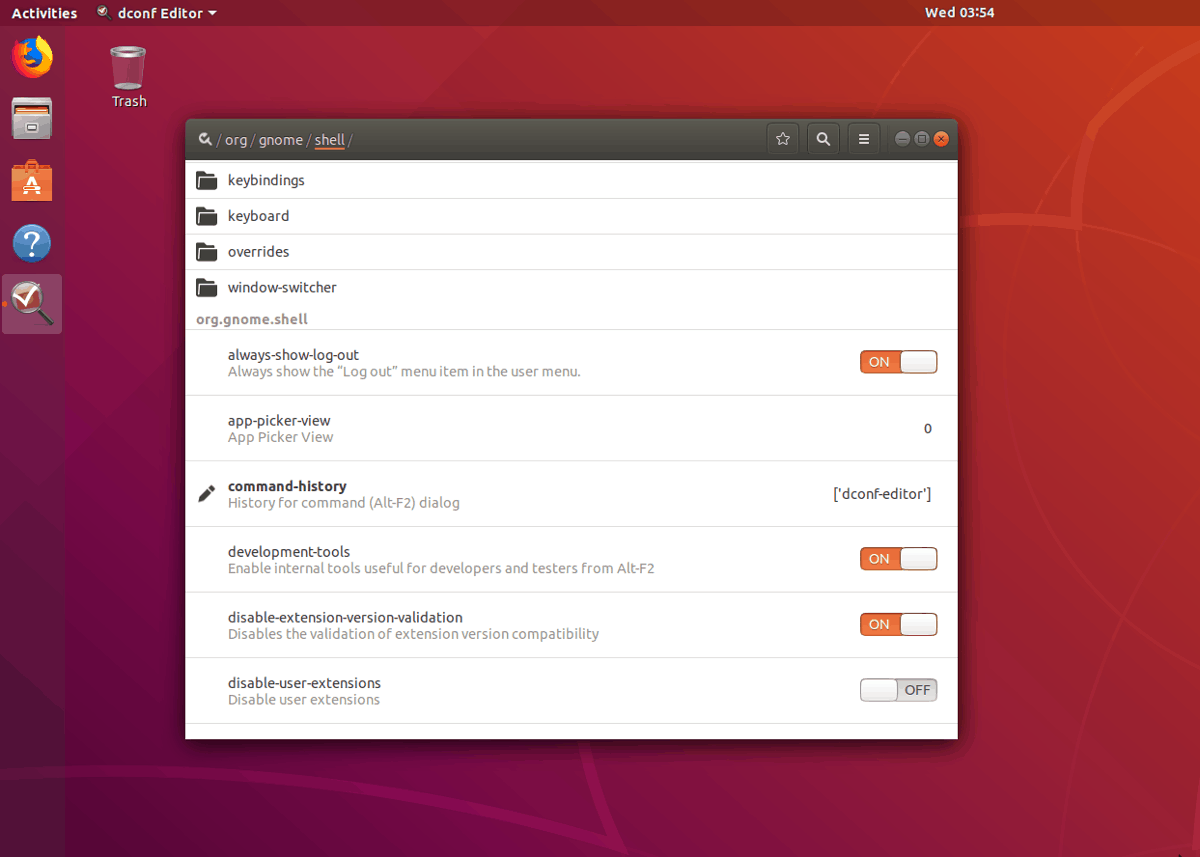
Avec le paramètre de vérification de version désactivé dans Gnome Shell, vous devez redémarrer la session. Fermez l'éditeur Dconf et appuyez sur Ctrl + F2 comme avant. Dans la fenêtre d'invite, entrez:
r
appuyez sur la Entrer touche du clavier pour actualiser et redémarrer la session Gnome Shell. Lors du rechargement du bureau, toutes les extensions Gnome désactivées doivent être à nouveau actives.
Vérification de la version désactivée et vous ne voyez toujours pas les extensions activées? Redémarrez votre système. Parfois, cela est nécessaire pour que Gnome Shell s’adapte pleinement aux nouveaux paramètres définis par Dconf.
Mettez à jour vos extensions Gnome
Si vous avez parcouru ce guide pour apprendre àdésactivez la vérification de la version des extensions, mais constatez que cela ne vous a pas aidé, il serait peut-être préférable de mettre à jour vos extensions Gnome. La mise à jour des extensions Gnome est très simple et vous pouvez le faire directement à partir d'un navigateur Web.

Pour mettre à jour vos extensions, rendez-vous sur le GnomeShell et cliquez sur l’option de menu «Extensions installées». Ensuite, parcourez la liste des extensions et cliquez sur l'icône en forme de flèche verte en regard de chaque extension pour laquelle une mise à jour est disponible.












commentaires